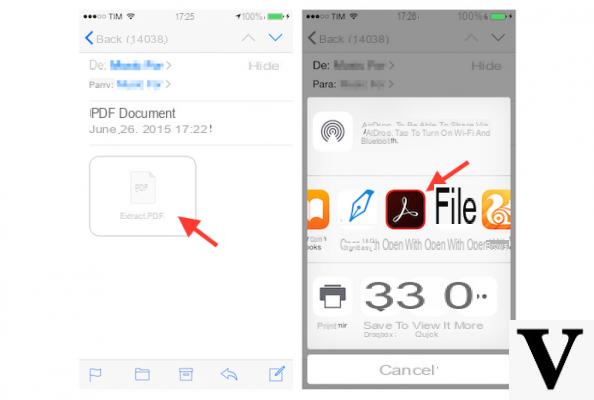
Si tu veux savoir comment enregistrer un PDF sur iPhone et iPad parce que vous avez peut-être besoin de télécharger un fichier de ce format depuis Internet sur la mémoire interne du téléphone ou reçu par e-mail ou via une application de messagerie instantanée, il suffit de lire attentivement les lignes suivantes.
Index du contenu
Safari
Su iPhone e iPad vous pouvez enregistrer des pages Web à partir de Safari Format PDF en utilisant une fonctionnalité intégrée dans le navigateur de Apple ce qui vous permet de les créer de manière très simple. Il ne vous reste plus qu'à afficher le contenu que vous souhaitez exporter au format PDF (par exemple une page Internet), cliquez sur carré contenant une petite flèche pointant vers le haut (serait leicône de partage) présente en haut à droite et appuyez sur Créer un PDF que vous trouvez parmi les icônes grises.
À ce stade, appuyez simplement sur le bouton Fins que vous trouvez en haut à gauche et choisissez Enregistrer le fichier dans... dans le petit menu qui apparaît. Après avoir choisi le dossier préféré où enregistrer le fichier PDF (par ex. Nombres), appuyer sur Ajouter situé en haut à droite pour terminer l'opération.
Si vous souhaitez appliquer les modifications avant d'enregistrer (par ex. entrer des notes), il suffit de cliquer sur l'icône crayon présent en haut à droite, effectuez les modifications à l'aide de l'outil souhaité puis procédez à l'enregistrement sur le stockage interne duiPhone ou le 'iPad en suivant les instructions données tout à l'heure.
iCloud et autres services similaires
Si vous possédez un appareil iOS tu auras sûrement un compte iCloud sur lequel enregistrer plusieurs fichiers sur Internet à l'aide du service icloud lecteur. Le plan gratuit met à disposition 5 GB mais si tu veux tu peux choisir celui parmi 50 GB à un coût de 99 cents par mois, à partir de 200 GB pour 2,99 euros par mois ou à partir de 2 TB pour 9,99 euros par mois. Ainsi, en exploitant iCloud vous pouvez enregistrer un document PDF en ligne téléchargé à partir de Courrier, Safari ou de toute autre application d'une manière très simple.
Après avoir tapé sur Enregistrer dans un fichier depuis le menu de partage, il suffit d'appuyer sur l'élément icloud lecteur, choisissez le dossier préféré et appuyez sur Ajouter trouve en haut à droite de l'écran. Ensuite, pour accéder au fichier PDF, il vous suffit d'ouvrir lefichier d'application, brancher Positions en haut à gauche (ou balayez de gauche à droite) et choisissez icloud lecteur que vous trouverez dans la rubrique Positions. De là, allez dans le dossier où vous avez enregistré le PDF et ouvrez-le en utilisant l'application par défaut.
Devriez-vous avoir un iPhone ou iPad avec une version antérieure à iOS 11, vous devez suivre les étapes que vous trouverez ci-dessous :
- Ouvrez le document dans PDF que vous souhaitez enregistrer sur votre iDevice via Safari et appuyez sur le bouton Autre… situé en haut à gauche.
- À ce stade, vous choisissez Ajouter vers iCloud Drive dans le menu qui apparaît et sélectionnez le dossier dans lequel vous souhaitez enregistrer le fichier PDF. Si vous ne trouvez pas l'icône de icloud lecteur dans le menu de partage, faites défiler la deuxième rangée d'icônes jusqu'à la fin, appuyez sur Autre et activez l'interrupteur à côté de Ajouter à iCloud Drive.
- Maintenant, commencez icloud lecteur en appuyant sur son icône que vous retrouvez sur l'écran d'accueil de iOS et sélectionnez le dossier dans lequel vous avez enregistré le Document PDF.
- Appuyez simplement dessus pour l'ouvrir et voir le contenu.
Nous vous rappelons qu'avec icloud lecteur vous avez la possibilité d'accéder aux fichiers sauvegardés également depuis votre Mac ou PC Windows (dans ce dernier cas en installant le client gratuit disponible sur le site officiel de Apple). Cette procédure n'est pas seulement valable pour iCloud mais également avec d'autres services de stockage cloud tels que OneDrive, Dropbox, Google Drive ou Box.
iBooks
Apple propose un autre outil standard qui vous permet de enregistrer le PDF sur le vôtre iPhone / iPad très simplement : son nom iBooks. C'est une application qui vous permet de lire des ebooks et des fichiers PDF générique sur les appareils iOS et sur Mac. En plus de cela, iBooks s'intègre parfaitement à iCloud. Cela signifie que vous trouverez également le format de document portable enregistré sur iPad et Mac s'il a été téléchargé sur iPhone et copié sur iBooks.
Ceci dit, voyons comment procéder :
- Ouvrez le document dans PDF vous souhaitez télécharger via Safari et appuyez sur l'icône partage présent en haut à droite.
- À ce stade, faites défiler la première rangée d'icônes et identifiez celle avec le libellé Enregistrez votre PDF iBooks (Ou Copier dans les livres si vous avez une ancienne version d'iOS que 12).
- Une fois appuyé sur l'icône, le fichier sera transféré immédiatement vers iBooks, s'ouvrira automatiquement et sera synchronisé avec la bibliothèque iCloud.
Notes
Si vous souhaitez transformer des documents papier en fichier PDF de la tienne iPhone o iPad, vous pouvez profiter de l'application Notes préinstallé sur tous les appareils avec au moins iOS 11.
Pour en tirer le meilleur parti, suivez les étapes ci-dessous :
- Ouvrez l'application Notes, tapper sul + présenter en bas à droite et choisir Numériser des documents dans le petit menu qui apparaît.
- Placez votre appareil en correspondance avec le document papier que tu veux devenir PDF et attendez que l'application acquière les informations automatiquement. Si cela ne se produit pas, vous pouvez le faire aussi Manualmente l'opération en appuyant sur bouton de l'obturateur. Si le document se compose de plusieurs pages, prenez simplement plus de photos en suivant les étapes ci-dessus.
- Une fois la procédure terminée, appuyez sur le bouton Sauver présent en bas à droite puis en haut Fins que vous trouvez en haut à droite.
- Une fois le document ouvert, vous pouvez apporter les modifications souhaitées à l'aide de la Pulsanti placé en bas.
- Terminez toute l'opération en appuyant d'abord sur leaperçu du document, puis sur l'icône partage présent en haut à droite et choisissez de l'imprimer, de l'envoyer par e-mail ou d'une autre application ou de l'enregistrer dans Déposez le via les icônes appropriées qui vous sont présentées.
Autres articles utiles
- Comment créer un PDF sur Mac
- Comment surligner du texte PDF
- Créer un PDF avec des champs modifiables
- Comment éditer un texte PDF
- Comment supprimer des pages d'un PDF


























